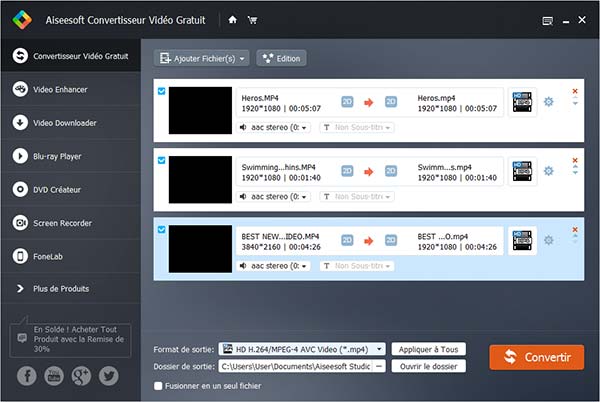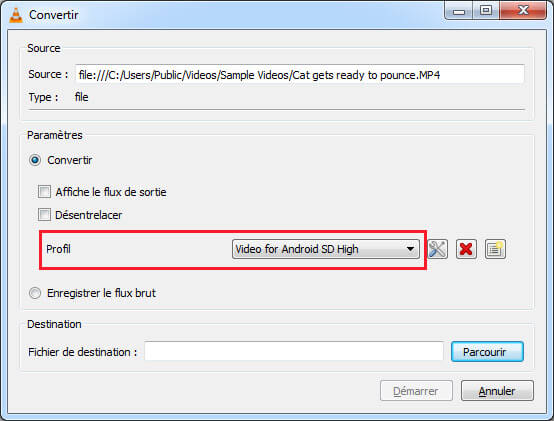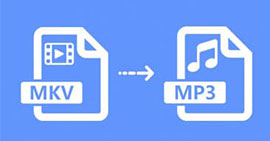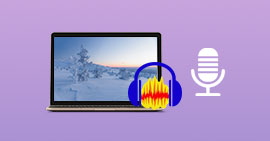Comment convertir un OGG en MP3 en ligne et gratuitement
Salut a tous. Je voudrais savoir quel convertisseur il fallait que j'utilise pour convertir des musiques au format ogg vers mp3. J'ai essayé avec audacity mais l'importation n'ai pas complète. alors voila :) merci et a+
- Nars sur CCM

Convertir OGG en MP3
Le format OGG est un type de fichier audio qui utilise la compression open-source Ogg Vorbis. Il supporte la lecture audio et offre un son de meilleure qualité que le MP3. Cependant, il a une moyenne compatibilité avec les lecteurs et les éditeurs audio, par exemple il n'est pas supporté par l'appareils iOS de l'Apple.
Par contre, MP3 est un format qui dispose d'une haute compatibilité, et de plus, il assure un bon équilibrage entre la qualité audio et la taille de fichier. Ainsi, vous pouvez avoir besoin de convertir un fichier OGG en MP3 comme l'internaute ci-dessus. Dans cet article, vous allez trouver 3 méthodes de convertir OGG en MP3 gratuitement en ligne ou avec un convertisseur audio local.
Solution 1 :
Convertir OGG en MP3 avec un convertisseur audio gratuit
Vous pouvez facilement trouver plusieurs convertisseurs audio gratuits lorsque vous faites une recherche dans le navigateur. L'avantage d'installer un convertisseur audio sur votre ordinateur est que vous pouvez convertir le format du fichier audio hors ligne une fois l'installation complétée.
Ici, nous prenons Aiseesoft Convertisseur Vidéo Gratuit pour vous montrer comment convertir un fichier OGG en MP3 avec un convertisseur audio gratuit. Maintenant, téléchargez et installez ce programme sur votre ordinateur et suivez le guide ci-dessous étape par étape. Pour le moment, il offre les versions Windows et Mac.
Convertisseur Vidéo Gratuit
- Convertir un fichier OGG en MP3
- Convertir 300+ formats vidéo gratuitement, y compris MP4, MKV, MOV, FLV, AVI, WMV, MP3, etc.
- Convertir vidéo ou audio pour la rendre compatible avec plus d'appareils mobiles
- Supporter l'ordinateur Windows 10/8/7 et macOS Sequoia
- Ajouter l'ouverture et la fin à la vidéo
Étape 1 Ajouter le fichier OGG à convertir
Ouvrez Convertisseur Vidéo Gratuit sur ordinateur, vous allez trouver l'interface conviviale comme indiqué.

Cliquez sur Ajouter Fichier(s) pour parcourir et charger le fichier OGG à convertir dans le programme. Il vous permet d'ajouter et de convertir les fichiers par lot.
Étape 2 Convertir OGG en MP3 avec un clic
Après l'ajout des fichiers OGG, vous pouvez trouver la liste des fichiers sur l'interface principale. Cochez le ou les fichiers à convertir et sélectionnez MP3 comme format de sortie depuis la liste déroulante au bas.
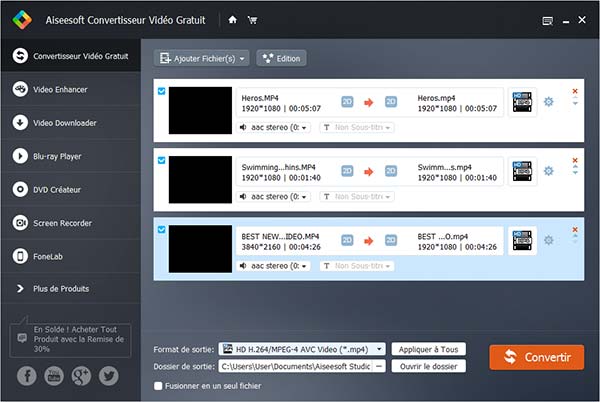
Après, sélectionnez le dossier de sortie pour les fichiers MP3. Enfin, cliquez sur le grand bouton Convertir pour démarrer la conversion OGG en MP3. Attendez un peu, vous allez trouver le fichier audio MP3 dans le dossier de sortie après la conversion avec succès.
Solution 2 :
Convertir OGG en MP3 avec VLC
VLC est un lecteur media multifonctionnel, il peut également vous aider à convertir un fichier OGG en MP3. Dans cette partie, nous vous présentons la méthode de convertir OGG en MP3.
Étape 1 Activer la fonction Convertir/Enregistrer
Ouvrez le lecteur VLC sur votre ordinateur et cliquez sur Média > Convertir/Enregistrer dans le menu principal, vous allez trouver la fenêtre pop-up comme ci-dessous.

Étape 2 Ajouter un fichier OGG à convertir
Cliquez sur le bouton Ajouter pour parcourir et charger le fichier OGG que vous voulez convertir dans le convertisseur. Et puis, cliquez sur l'option Convertir/Enregistrer.
Étape 3 Convertir le fichier OGG en MP3 dans VLC
Dans la fenêtre Convertir, sélectionnez Audio - MP3 comme format de sortie depuis la liste déroulante de Profil. Et puis, cliquez sur le bouton Parcourir afin de définir le fichier de destination pour le MP3 converti. Enfin, cliquez sur le bouton Démarrer pour commencer à convertir le OGG en MP3.
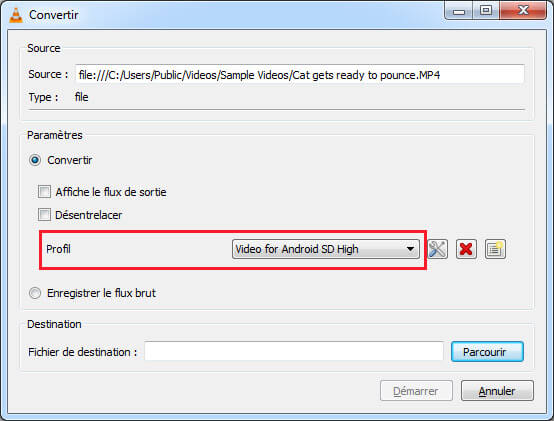
Après la conversion, vous pouvez trouver le fichier MP3 dans le dossier que vous avez choisi pour enregistrer le MP3 de sortie.
Solution 3 :
Convertir OGG en MP3 en ligne
Il existe beaucoup de convertisseurs audio en ligne qui vous permettent de convertir un OGG en MP3 gratuitement. Les moyens de les utiliser sont presque tous pareils. Ici, nous vous recommandons le convertisseur Convertio pour vous montrer comment convertir OGG en MP3 en ligne. Cette méthode s'adapte à n'importe quel système d'exploitation comme Windows, Mac ou Linux.
Étape 1 Ajouter le fichier OGG à convertir
Passez au site officiel de ce convertisseur, vous allez trouver la page comme ci-dessous :

Cliquez sur l'option De l'ordinateur pour ajouter un fichier OGG sur votre ordinateur. En plus de convertir un OGG local, il vous permet aussi de convertir AAX en MP3. Après, vous pouvez voir le fichier dans la liste sur l'interface principale.

Étape 2 Convertir le OGG en MP3
Assurez que le format de sortie est MP3, et puis, cliquez sur le bouton rouge Convertir. Soyez patient, la conversion OGG en MP3 va prendre un peu de temps.
Étape 3 Télcharger le fichier MP3 de sortie
Après la conversion, Convertio va vous offrir le lien de téléchargement du MP3 converti, juste cliquez sur le bouton TÉLÉCHARGER pour obtenir le MP3 de sortie sur votre ordinateur.

Conclusion
Dans cet article, nous vous avons présenté trois solutions différentes de convertir un OGG en MP3, elles sont toutes gratuites mais efficaces. Par ailleurs, nous offrons également un autre article qui vous présente des convertisseurs WMA en MP3 faciles à utiliser.
Que pensez-vous de cet article ?
Excellent
Note : 4,9 / 5 (basé sur 25 votes)